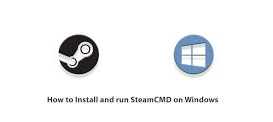
Windowsにsteamcmdをインストールして使用するにはどうすればよいですか?
ゲーム愛好家は、ゲームランチャーの一種であり、最もエキサイティングなタイトルを購入する場所であるSteamに精通している必要があります。ただし、ほとんどの人は、Steamに独自のSteamCMDコマンドラインインタープリターがあることを知りません。ここでは、この記事では、Windowsにsteamcmdをインストールして使用する方法を説明します。 SteamCMDは、他のコマンドプロンプトと同様に、適切なコマンドを使用するだけで、Steamクライアントアプリで通常行うことをすべて実行できます。ほとんどの場合、Steamサーバーのインストールに使用されます。同じことができる方法については、投稿で説明します。 Windowsにsteamcmdをインストールして使用する方法は次のとおりです 以下の手順に従って、WindowsPCにSteamCMDをダウンロードしてインストールします。 developer.valvesoftware.comにアクセスし、 コンテンツからWindowsをクリックし、 次に、「Windows用のSteamCMDをダウンロード」というテキストの横にあるリンクをクリックします。 これにより、zipファイルがダウンロードされます。 ダウンロードしたファイルが保存されている場所に移動して解凍し、 ファイルはstreamecmd.exeです。それをダブルクリックし、画面の指示に従ってインストールを完了します。 または、管理者としてコマンドプロンプトを開き、次のコマンドを実行してWindowsにSteamCMDをインストールします。 cd f:\ Steamcmd Steamcmd ここで、fをファイルを抽出したドライブに置き換えます。 SteamCMDを使用するには、スタートメニューから検索するか、管理者権限でコマンドプロンプトを開き、次のコマンドを実行します。 f:\ SteamCMD \ Steamcmd ここでも、fをSteamCMDが保存されているドライブの文字に置き換える必要があります。 SteamCMDサーバーをダウンロードする方法は? 人々はSteamCMDを使用してゲームサーバーをインストールします。 WindowsにSteamCMDをインストールして使用する方法をガイドしました。現在、SteamCMDを使用してゲームサーバーをインストールする方法についてのボーナス手順を追加しています。 これを行うには、指定された方法を使用してSteamCMDを開きます。 次に、以下のコマンドを実行して、サーバーをインストールするフォルダーを作成します。 force_install_dir<パス> <path>の代わりに、フォルダの場所と名前を指定します。 次に、Steamアカウントにログインする必要があります。先に進み、以下のコマンドを実行します。 …
Windowsにsteamcmdをインストールして使用するにはどうすればよいですか? Read More